Hitta och visa ändringsuppsättningar
Azure DevOps Services | Azure DevOps Server 2022 – Azure DevOps Server 2019
Visual Studio 2019 | Visual Studio 2022
När du checkar in dina ändringar i Team Foundation Version Control (TFVC) lagras de på servern som en ändringsuppsättning. Ändringsuppsättningar innehåller historiken för varje objekt i versionskontrollen.
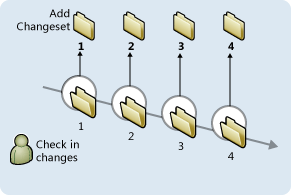
Du kan visa en ändringsuppsättning för att se vilka de exakta filändringarna var, identifiera ägarens kommentarer, hitta länkade arbetsobjekt och se om några principvarningar utlöstes.
Förutsättningar
Du måste vara en av bidragsgivarna för ditt projekt. Mer information finns i TFVC-standardbehörigheter.
Hitta en ändringsuppsättning efter ID
Tryck på Ctrl+G i Visual Studio Source Control Explorer. Dialogrutan Gå till ändringsuppsättning visas.
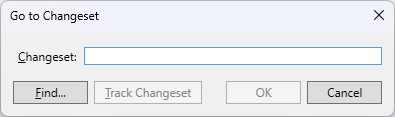
Ange antalet ändringar och välj OK. Information om ändringsuppsättningen visas på sidan Information om ändringsuppsättning i Team Explorer.
Om du inte känner till ändringsuppsättningsnumret väljer du Sök. Se Hitta en ändringsuppsättning.
Hitta ändringsuppsättningar som uppdaterar en specifik fil eller mapp
I Visual Studio Solution Explorer eller Source Control Explorer högerklickar du på mappen eller filen och väljer Visa historik.
I fönstret Historik högerklickar du på den ändringsuppsättning som du vill visa information för och väljer Information om ändringsuppsättning.
Information om ändringsuppsättningen visas på sidan Information om ändringsuppsättning i Team Explorer.
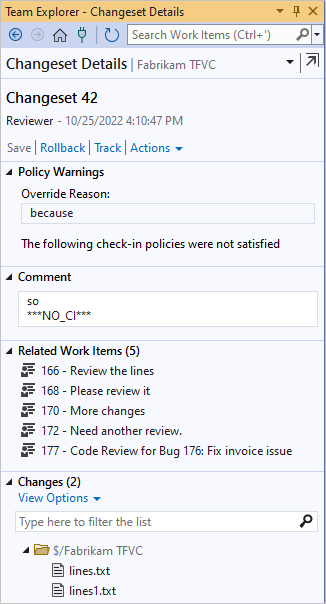
Dricks
Du kan
 ta bort sidan Information om ändringsuppsättning från Team Explorer och öppna den i ett eget fönster.
ta bort sidan Information om ändringsuppsättning från Team Explorer och öppna den i ett eget fönster.Du kan växla mellan träd- och listvyn genom att välja Visa alternativ i avsnittet Ändringar .
Arbeta med ändringsuppsättningar
Sidan Information om ändringsuppsättning i Team Explorer innehåller länkar för att utföra följande uppgifter:
Återställning tar bort effekterna av ändringsuppsättningen. Se Återställa ändringsuppsättningar.
Spåra avgör vilka grenar som har och inte har fått någon uppsättning ändringar. Se Visa var och när ändringsuppsättningar har sammanfogats.
Begär granskning under Åtgärder begär en kodgranskning.
Öppna i Webbläsare under Åtgärder öppnar ändringsuppsättningen i webbläsaren. Du kan till exempel kopiera URL:en till ett e-postmeddelande för att diskutera ändringen med ditt team.
Sök efter ändringsuppsättningar
På menyraden i Visual Studio väljer du Filkällakontroll>>Sök efter>ändringaruppsättningar.
Dialogrutan Sök ändringar visas .
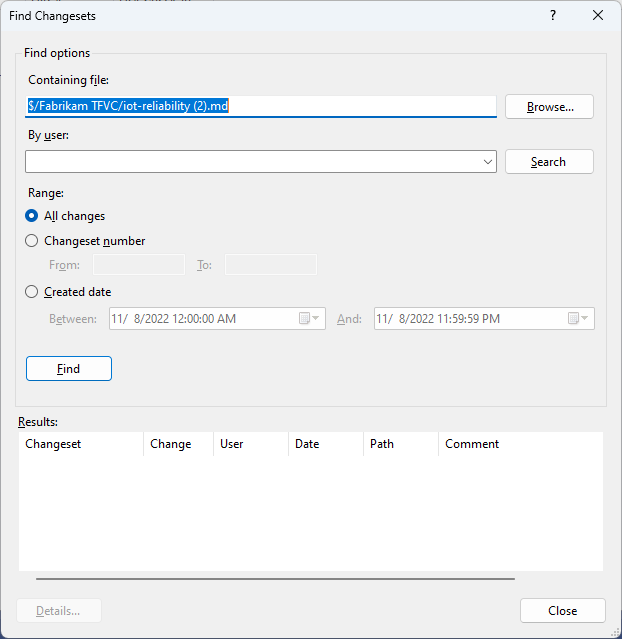
I dialogrutan Sök ändringar anger du ett fil- eller mappnamn i Innehållande fil, eller:
Välj Bläddra för att hitta och välj en fil eller mapp.
I rutan Efter användare kan du ange ett användarnamn eller välja Sök för att välja en projektgruppmedlem som är associerad med ändringsuppsättningen.
Under Intervall kan du välja något av följande intervall:
Alla ändringar hämtar alla ändringsuppsättningar som har tillämpats på filen eller mappen.
Ändringsuppsättningsnummer hämtar ändringsuppsättningar från ett intervall med tal. I rutorna Från och Till skriver du intervallet.
Det skapade datumet hämtar ändringsuppsättningar från ett datumintervall. I rutorna Mellan och Och anger du start- och slutdatum.
Välj Sök. Ändringar som matchar dina villkor visas i resultatlistan.
Välj en ändringsuppsättning och välj sedan Information, eller högerklicka på ändringsuppsättningen och välj Information om ändringsuppsättning.
Dialogrutan Information om ändringsuppsättning visas.
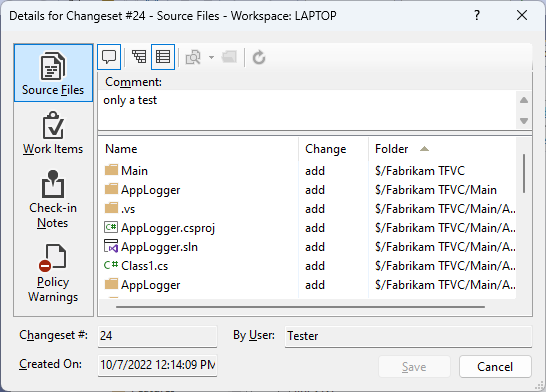
I dialogrutan Information om ändringsuppsättning kan du visa ändringar och ändringstyper samt eventuella kommentarer, arbetsobjekt, incheckningsanteckningar och principvarningar som är associerade med ändringsuppsättningen.
Stäng dialogrutorna Information om ändringsuppsättningar och Sök efter ändringar .
Arbeta från kommandotolken
Om du vill hitta en ändringsuppsättning från kommandotolken anger du tf changeset. Mer information finns i kommandot Changeset .
Nästa steg
Information om hur du laddar ned versionen av en fil i en ändringsuppsättning finns i Ladda ned (hämta) filer från servern.
Feedback
Kommer snart: Under hela 2024 kommer vi att fasa ut GitHub-problem som feedbackmekanism för innehåll och ersätta det med ett nytt feedbacksystem. Mer information finns i: https://aka.ms/ContentUserFeedback.
Skicka och visa feedback för